NTI Media Maker 8: пакет программ для работы с мультимедиа
![]()
Несмотря на то, что возле программы NTI Media Maker красуется восьмой номер версии, ее название вряд ли может показаться знакомым даже тем, кто имеет дело с продукцией компании NTI. Все дело в том, что предыдущие версии этого пакета программ назывались по-другому — NTI CD вырос» из инструментов для записи и копирования дисков. Уже седьмая версия CD писалками» и обзавелись дополнительными средствами для работы с мультимедиа, они стали настолько «тяжелыми», что с ними стало просто невозможно работать. С другой стороны, подобные решения очень удобны, поскольку пользователю нужно сделать выбор в пользу того или иного пакета только один раз.
Иными словами, ему не нужно задумываться о том, какая программа лучше всего подойдет для создания слайд-шоу на DVD, а какую стоит использовать для резервного копирования данных, так как пакет утилит включает все программы, которые могут понадобиться. Наконец, пакеты приложений наподобие NTI Media Maker очень выгодны с экономической точки зрения — часто приобретение отдельных программ для выполнения тех задач, которые могут быть решены средствами пакета, обходится в два-три раза дороже.
Инструкция Movie Maker
Нужно сказать, что в отличие от некоторых конкурентов, NTI Media Maker после добавления в пакет дополнительных инструментов не стал «тяжелым» и неповоротливым. Эта программа сумела сохранить все свои лучшие качества. Впрочем, если вы все же считаете, что многие приложения, которые входят в состав пакета, вам никогда не понадобятся, а только будут тормозить работу системы, вы можете отказаться от них еще не этапе инсталляции. В NTI Media Maker есть выборочная установка, поэтому можно оставить только самое необходимое.
Пожалуй, первое, на что обратили внимание разработчики, готовя NTI Media Maker, — это новый интерфейс. В принципе, в этом нет ничего удивительного, ведь если у программы новое название, то и внешний вид должен быть изменен. В итоге, в восьмой версии появилась оболочка для запуска приложений, чем-то напоминающая Nero StartSmart. После ее запуска нужно определиться с тем, что вы собираетесь делать — работать с фотографиями, видео, данными, аудиозаписями или хотите составить задание резервного копирования. После выбора одного из пунктов появится более специализированный список задач, а затем будет открыта утилита, которая предназначена для выполнения выбранного задания.
При выборе варианта Data появится предложение записать диск с данными или диск, который будет содержать и файлы, и музыку. Если выбрать вариант Audio, то программа предложит создать диск с MP3-файлами, аудиодиск, музыкальный DVD, открыть аудиоредактор, получить содержимое аудиодиска и пр.
В блоке инструментов для работы с видео можно найти средства для создания DVD-диска на основе нескольких видеофайлов и фотографий, для создания дисков формата Video CD или Super Video CD, а также программу DVD Fit, предназначенную для перекодирования двухслойных DVD-дисков в обычные. Тут же есть проигрыватель для просмотра видео, телевизионных программ и прослушивания радио.
Набор инструментов для работы с фотографиями представлен приложениями для создания слайд-шоу на основе изображений, а также для создания обычного диска с фотографиями. Слайд-шоу отличается от обычного диска тем, что пользователь получает возможность добавлять переходы между снимками, а также вставлять фоновую музыку, которая будет сопровождать воспроизведение файлов.
Раздел Backup дает возможность запустить программу Backup NOW! 5, которая устанавливается вместе с NTI Media Maker. Кроме этого, этот раздел пригодится, если вы хотите сделать точную копию диска и выполнить копирование данных с одного диска на другой. Практически во всех приложениях, которые входят в состав NTI Media Maker, используется технология EasySteps.
Ее суть состоит в том, что процесс работы в каждой программе разделен на несколько этапов. Программа подсказывает пользователю, что именно он должен сделать на каждом этапе, а также не дает забыть о том или ином действии. Например, процесс создания слайд-шоу из фотографий разделен на три этапа: отбор фотографий и добавление их в проект, редактирование отобранных изображений (их можно повернуть, добавить надпись, улучшить цветопередачу и т.д.), выбор эффектов перехода и типа слайд-шоу (запись на диск, отправка по почте, создание HTML-альбома и пр.).
Одна из самых интересных программ пакета NTI Media Maker — это DVD Fit. Она предназначена для уменьшения объема диска формата DVD-9 до размеров стандартного DVD-5. Работа с программой происходит в два этапа: на первом выполняется анализ структуры DVD-диска, после чего можно указать, какие дополнительные материалы диска можно удалить для уменьшения его объема.
К таким материалам могут относиться интервью с актерами и режиссерами, документальные кадры о съемках фильма, короткометражные ролики, реклама, фотографии и т.д. Поскольку даже после удаления подобного содержимого размер видео все равно может быть слишком велик, на втором этапе DVD Fit предлагает выполнить повторное кодирование видео в формат MPEG-2 с качеством, немного уступающим оригиналу. Программа сама подбирает оптимальные настройки сжатия таким образом, чтобы размер полученного видео точно соответствовал размеру диска.
Отдельная группа приложений пакета вынесена в раздел Utilities. К ним относятся JewelCase Maker, предназначенный для создания и печати обложек для компакт-дисков, Session Explorer для получения доступа к файлам, которые были записаны на диске во время предыдущей сессии, Digital Jack для проигрывания аудиофайлов и Test Drive для тестирования CD/DVD-дисков и приводов, а также для определения настроек чтения.
Утилита Test Drive — эта одно из новых приложений NTI Media Maker, и его можно считать очень полезным дополнением. Во-первых, при помощи этой программы можно получить полную информацию о возможностях привода, а именно о поддерживаемых форматах чтения и записи, о том, на какие типы носителей и с какой скоростью можно выполнить запись с его помощью.
Во-вторых, Test Drive выводит информацию о содержимом CD/DVD-диска и количестве сессий, а также может выполнить тест на скорость чтения записанных данных. Наконец, при помощи программы Test Drive можно настроить параметры чтения дисков с данными и аудиодисков. Уменьшение скорости чтения может помочь справиться с чтением поврежденных дисков, которые невозможно переписать при использовании стандартных параметров. Кроме этого, при помощи программы можно проверить, есть ли на чистой болванке возможность перепрожига (overburn) и сколько мегабайт можно записать сверх положенных.
NTI Media Maker — это достаточно простой в использовании, но в то же время функциональный и недорогой ($80) пакет программ для работы с аудио- и видеофайлами, а также с фотографиями. Конечно же, как и любому другому приложению, NTI Media Maker еще есть куда расти, например, не помешало бы наличие хотя бы простенького видеоредактора в дополнение к уже имеющемуся редактору для работы с аудиофайлами. Тем не менее, NTI Media Maker вполне достойна того, чтобы поручить ей все задания, связанные с хранением и обменом мультимедиа-файлами. Триал-версию NTI Media Maker, работающую в течение 30 дней, можно скачать с официального сайта. Размер дистрибутива — 188 Мб.
Источник: 3dnews.ru
Movie Maker
Movie Maker это приложение для создания видео из изображений, музыки и поделиться удивительной музыкой видео историю с друзьями!
Movie Maker является одним из лучших видео-редактор, фото слайд-шоу создатель и редактирования видео приложений в Android Store. С помощью этого приложения вы можете простой способ создать, редактировать свою историю видео из галереи фотографий. Мы пытаемся построить все-в-одном видео-редактор, как: текст, музыка, темы, эффекты, рамки, бордюры . Все, что вам нужно сделать удивительный видео.
ОСНОВНЫЕ ХАРАКТЕРИСТИКИ
+ Мощный редактор видео
✓ Простота в использовании профессиональные инструменты редактирования с простым интерфейсом
✓ Высокая производительность для создания видео в минуту
✓ Выберите фотографии из галереи. Вы можете выбрать до 60 изображений
✓ Добавить музыку вы любите от вашего мобильного телефона с редактирования и подрезки функций
✓ Добавить видео эффект фона
✓ Медленное / быстрое движение с более точной регулировкой скорости в 0,5с
✓ Сохранить видео история с качеством HD и поделить видео историю с друзьями через социальные сети
✓ Площадь Размер, чтобы отправить на Instagram или сделать аватар профиль на Facebook
+ Высокий Photo Editor
✓ полнофункциональный редактор фотографий в комплекте!
✓ Коллаж фото с творческими фоторамки
✓ FX фильтры Удивительные фото
✓ Легко добавить смешные наклейки или текст
Movie Maker является бесплатное видео приложение для редактирования и лучший выбор, чтобы сделать и поделиться своими сладкие воспоминания!
Примечание: Ваши видео рассказы, сохраненные в «Альбом / MovieMaker / OUTVIDEO» или «File Manager / MovieMaker / OUTVIDEO»
Источник: play.google.com
Что такое программа Windows Movie Maker и как ее использовать в качестве киностудии?

Часто слышим вопрос: может ли любитель смонтировать свой фильм, или это сложно и требует много времени и лучше обратиться к знающим людям? Это уже давно не актуально, ведь существуют видеоредакторы простые и доступные каждому пользователю ПК. Один из них это программа Windows Movie Maker. В статье разберемся, что она из себя представляет, как с ее помощью монтировать видео, накладывать музыку, писать звук, вставлять текст и делать многое другое.
Что это за программа?
Справка. Windows Movie Maker – это бесплатная программа для видеомонтажа и создания слайд-шоу с инструкцией на русском языке.
Конечно, ей очень далеко до аналогичных профессиональных приложений, и Adobe Premier она не сможет заменить, но она отлично подойдет для простых, любительских операций с видео и графикой. Она проста в освоении и это не делает ее хуже – наоборот ее интерфейс будет интуитивно понятен даже человеку, который никогда не сталкивался с видеомонтажом.
С помощью этой программы можно:

- Монтировать видео простыми манипуляциями мышью.
- Создавать слайд-шоу.
- Вставлять специальные эффекты.
- Надиктовывать текст.
- Писать звук.
- Накладывать музыку.
- Добавлять заголовки.
- Работать с цифровой или аналоговой записью.
- Готовый фильм можно сразу записать на жесткий диск и отправить вашим друзьям по электронной почте, или выложить в сети.
Как установить киностудию?
Важно. Windows Movie Maker входит в стандартный пакет программ многих операционных систем семейства Windows: от ME до Vista.
Поэтому если вы владелец системы, которая вышла с 2000 по 2007 год, вы можете обнаружить эту программу уже установленной на жестком диске.
Найти WMM на разных системах можно по единому алгоритму: «Пуск» → «Все программы».
Она должна быть в списке доступных программ. Если не нашли, то стандартное расположение на жестком диске: C:Program FilesMovie Makermoviemk.exe.
Если же у вас более поздняя версия операционной системы или по каким-то причинам программы вовсе нет, ее можно скачать в сети, благо распространяется она абсолютно бесплатно.
- Качаем установочный файл, щелкаем правой кнопкой мыши и выбираем «Запуск от имени Администратора» и подтверждаем свое решение.
- Жмем кнопку Next, подтверждаем согласие с условиями лицензии кнопкой Accept и снова жмем Next. Увы, но выбрать путь для установки программы нельзя.
- Нужно подождать, пока закончиться процесс. Как правило, весит она в районе 7-ми Мб, так что распаковка файлов займет считанные секунды. Как только инсталляция завершится, щелкаем по кнопке Finish, чтобы выйти из установщика.
- Вот и все, теперь Windows Movie Maker установлена на вашем компьютере. Найти ее можно либо сразу на Рабочем столе, либо в «Пуске», либо в папке C:Program Files.
Как пользоваться видеоредактором: руководство

Давайте для начала рассмотрим интерфейс программы, чтобы понимать что и где располагается.
Внешний вид выполнен в стандартном ключе, так что если вы раньше сталкивались с программами по видеомонтажу для вас вся должно быть привычно.
Интерфейс состоит из:
- На самом верху экрана стандартное Главное меню: кнопки «Файл», «Правка», «Вид», «Сервис», «Клип», «Воспроизведение», «Справка» – все, как и в большинстве программ.
- Ниже Панель инструментов, с помощью которой можно создать новый проект, сохранить, повторить или отменить действие, скрывать или отображать панели на главном экране и выбирать группы элементов (Видеоэффекты, Видеопереходы и Сборники).
- Еще ниже и слева расположена Панель задач.
Справка. Она существует для облегчения доступа к командам, которые используется чаще всего.
- Запись видео – можно загружать видео, изображения, звук или музыку. Нажимаем на нужную функцию, выбираем элемент нашего будущего фильма и загружаем его в рабочее поле.
- Монтаж фильма – здесь можно выбрать видеоэффекты, переходы, создать название и титры. Их можно будет выбрать в центре экрана.
- Завершение создания фильма – что мы делаем с готовым материалом: сохраняем на компьютере или отправляем на цифровую видеокамеру – решать вам.
- Шкала времени – это стандартное поле для просмотра и упорядочивания частей фильма: видео, звука, музыки, титров. Здесь также можно увеличить время длительности видеофрагмента.
- Раскадровка – более подробный вид, нужен при добавлении переходов между частями фильма или наложения спецэффектов.
Это все основные элементы программы. Теперь давайте рассмотрим, как с помощью них можно работать с видео.
Монтаж нового видео

- Чтобы добавить свое первое видео, смотрим на Панель задач.
- Кликаем здесь на вкладку «Запись видео» → «Импорт видео».
- В выпавшем окне выбираем нужный вам видеоролик с жесткого диска.
- Подтверждаем и находим его в Окне проекта в центре.
Также можно импортировать изображение, звук и музыку с помощью аналогичных кнопок. Все окажется в Окне проекта. Оттуда элемент следует перетащить мышкой на Шкалу времени – зажимаем фрагмент левой кнопкой мыши и перетаскиваем вниз экрана и отпускаем на строке «Видео». Или можно кликнуть на нем правой кнопкой мыши и выбрать «Добавить на шкалу времени».
Внимание. Есть очень полезная возможность выгрузить все видео из Окна проектов одновременно.
Находим на Главном меню «Сервис» → «Автофильм».
И вот видео появляется на временном отрезке. Переходить по фрагменту можно с помощью специального ползунка голубого цвета – просто наведите мышку на его верхнюю часть и перетащите в нужное вам место. Чтобы увеличить или уменьшить время воспроизведения, наводим курсор на край элемента на шкале и перетаскиваем до нужного временного отрезка. С картинками такое можно делать без потерь, а видео или аудио будет ускоряться-замедляться соответственно продолжительности.

Рядом с названием поля «Видео» есть значок «+», кликаем на него и открывается дополнительные две дорожки с переходами и звуком, которыми тоже можно манипулировать с помощью контекстного меню.
Так же добавляем другие фрагменты и вот у вас уже есть некая последовательность, с которой можно работать. Их можно перетаскивать по шкале времени, зажав левой кнопкой мыши и менять последовательность по своему усмотрению.
Каждое видео сразу прицепится к предыдущему и не допустит «провала» во время воспроизведения.
Добавление звука или музыки
Чтобы добавить звук:
- На Панели задач выбираем «Запись видео» → «Импорт звука или музыки».
- Ищем нужную вам музыку.
- Подтверждаем и переносим ее на шкалу времени так же как мы поступали с видеофрагментами, но отпускаем левую кнопку мыши не на полоске «Видео», а на поле «Звук или музыка».
Или еще проще: выделяем фрагмент и жмем Ctrl+D.
На шкале времени с музыкой поступаем так же, как и с видео:
- растягиваем;
- перемещаем, если фрагментов несколько;
- кликаем правой кнопкой мыши – выбираем «Громкость» и регулируем в зависимости от громкости исходного видео (или жмем Ctrl+U).
Важно! Программа предоставляет возможность записи голоса. Функция «Шкала времени комментария» находится чуть выше временной шкалы и обозначена значком с микрофоном.
Для работы вам потребуется исправная гарнитура и тихая комната.
Перетаскиваем ползунок на нужное время и жмем «Запустить» – начинается запись звука.
Как только надиктовали все что хотели, жмем «Остановить» и выбираем место на жестком диске, где хотите сохранить свою запись.
Позже ищем ее на временной шкале в поле «Звук или музыка».
Надписи

Чтобы добавить название или титры к проекту:
- На Панели задач переходим «Монтаж фильма» → «Создание названий и титров».
- В списке выбираем, что мы конкретно хотим добавить: название в начале, перед, во время или после выбранного фрагмента, или титры в конце фильма.
- Щелкаем по ссылке и заполняем поля заголовка и подзаголовка. Например: «Наш сын Саша» – заголовок; «Первые шаги» – подзаголовок.
- Внизу есть возможность выбрать анимацию, шрифт и цвет текста. Как только определились – нажимаем «Готово».
Название и заголовок появится либо в той же шкале что и видео, либо в специальном поле «Наложение названия» на временной шкале – все зависит от того, что конкретно вы выбрали.
С заголовком можно работать абсолютно так же как и с видеофрагментом: перемещаем его вдоль временной шкалы или растягиваем.
За результатом смотрим в встроенном плеере.
Его можно растянуть на весь экран, нажав соответствующую кнопку в левом нижнем углу плеера, или комбинацией Alt+Enter.
Рассчитайте сколько вам нужно времени, чтобы спокойно воспринять заголовок или титры. Прочитайте его в обычном темпе и зафиксируйте продолжительность на секундомере.
Такое же время выставляем в программе на шкале.
Эффекты
Эффекты ищем:

- На Панели задач «Монтаж фильма» → «Просмотр видеоэффектов» и выбираем из списка приглянувшийся. Например, нам нужно сделать фрагмент в черно-белом виде.
- Выбираем эффект «Оттенки серого» и щелкаем по нему правой кнопкой мыши.
- Выбираем «Добавить на шкалу времени», или же перетаскиваем его на нужный фрагмент мышью. Видео с эффектом будет помечено синей звездочкой.
Важно. Для более тонкой настройки спецэффектов на видеофрагменте щелкам правой кнопкой мыши и выбираем пункт «Видеоэффекты».
Перед вами откроется окно «Добавление и удаление видеоэффектов», где можно наложить или наоборот снять позиции по своему выбору, можно перемещать эффекты один перед другим, если вам нужно, чтобы работали сразу несколько.
Здесь есть огромное поле для всевозможных экспериментов.
Переходы между частями
Для простейшего плавного перехода между частями фильма можно «схватить» один фрагмент на временной шкале и чуть завести его за другой. Сразу увидите синий уголок, который поползет по шкале – это отображение плавного перехода.
Его длительность можно регулировать в зависимости от того, как далеко вы перенесете фрагмент.

- На той же Панели задач «Монтаж фильма» → «Просмотр переходов» и выбираем нужный вам эффект переключения между разными частями фильма.
- Его также перемещаем на временную шкалу правой кнопкой мыши и выбираем «Добавить на шкалу времени» или тащим курсором вручную.
- Как только будете удовлетворены проделанной работой, на Панели задач жмем «Завершение создания фильма» → «Сохранение на компьютере», где вводим имя файла и путь для сохранения.
- Жмем «Далее» и ждем, пока процесс не закончится.
Внимание! Чтобы отправить фильм на камеру, она должна быть подключена к вашему компьютеру, но в основном порядок аналогичен.
Чтобы сделать качественный ролик, уже давно не нужно тратиться на дорогие профессиональные программы.Windows Movie Maker – предоставляет все необходимые функции для работы с простыми фильмами и слайд-шоу. Здесь главный элемент – это мышка. Ею совершаются все главные манипуляции на временной шкале. Достаточно освоиться еще и с горячими клавишами и работа в программе пойдет как по маслу.
Источник: redsoft.club
Основные особенности и компоненты видеоредактора муви мейкер
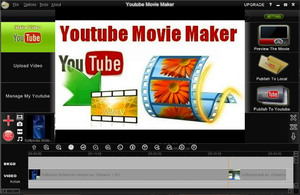
Опытный пользователь знает, что любая операционная система предполагает наличие программы, способной осуществлять различные полезные действия на базовом уровне. К таким программам могут относиться программы-редакторы фото и видео, отвечающие за создание различного мультимедийного материала. Одна из таких программ — муви мейкер. Она позволяет редактировать видеоролики на базовом уровне и, несомненно, заслуживает внимание пользователей.
Подробный обзор
Интерфейс, процесс работы и многие важные составляющие этой программы настолько просты в освоении, что пользуются популярностью и по сей день. Даже если учесть, что уже выпущено множество более функциональных и качественных программ для редактирования видеороликов, всё равно нельзя не отметить популярность этой утилиты. Пользователи неохотно пользуются «родными» программами операционных систем, чего не скажешь про муви мейкер. Сейчас даже Windows Movie Maker для Windows 10 признаётся пользователями и иногда используется.
История программы
Когда эта утилита только появилась в начальной комплектации более старых версий Windows, пользователи восприняли это не иначе как технологический прорыв. Ведь теперь можно было создавать и редактировать видеоролики, обрабатывать изображение, корректировать качество и добавлять эффекты. В очередной раз Microsoft доказали непревзойдённое качество своей работы, добавив в базовый комплект ОС такие возможности, как:
Такое разнообразие функций впервые было добавлено в комплект Windows ME. После выхода Windows Vista разработчики решили кардинально поменять свой подход к этой программе. С выходом обновлённой версии она стала выглядеть так, как пользователи могут наблюдать её и сейчас.
Характерные особенности
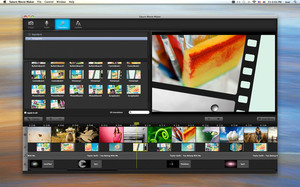
Более красочное название утилиты — киностудия. Оно подходит и по функционалу, и по простоте. Как и всё, что включает в себя пакет Microsoft, киностудия выглядит как окно с лентой опций в верхней панели и изображением, собственно, редактируемого материала сдвинутого в сторону. В другой стороне осуществляется сам процесс редактирования.
Пользователи хвалили этот интерфейс за непринуждённость и простоту. Это был редкий случай, когда многофункциональная программа почти не несла в себе никакой визуальной сложности. Настроек не так много, но все они важные, и это при том, что программа работает с множеством форматов.
Окно Movie Maker содержит всего 4 элемента, которых с лихвой хватает даже неопытному пользователю:
- Окно просмотра видео;
- Лента опций;
- Временная шкала;
- Управление элементами.
Этот набор функций немного отличается от первоначальных версий, но нельзя сказать, что эти отличия очень существенные.
Рабочий процесс
Лучше всего рабочий процесс можно описать на стандартном примере. Киностудия Windows 7 особо не изменилась с последней версии, и большинство пользователей до сих пор работают в муви мейкере, не изменив операционную систему.
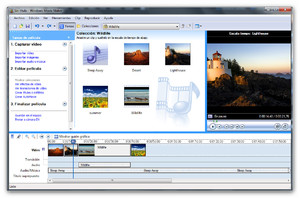
В окне имеется так называемая область просмотра, в которой отображен конечный результат работы. Это видеоролик, который можно ставить на паузу или перематывать. Можно также просматривать отдельные временные фрагменты, щёлкая по шкале воспроизведения ниже области просмотра. Изображение может быть развёрнуто на весь экран при нажатии иконки внизу, изменено по цвету и эффектам или экспортировано на компьютер. Более подробный список тем можно найти в верхней панели.
Темы могут отличаться друг от друга по эффектам, цвету, масштабу или переходам между слайдами. Можно выбрать название и титры, которые будут вставлены в ролик. При подключении к интернету можно предоставить доступ к работе на таких ресурсах, как YouTube, Vimeo, Facebook, OneDrive и т. д. Список ресурсов будет доступен в меню экспорта.
В верхней части окна расположена панель управления. В ней есть все возможные функции программы. В последовательности слева направо можно импортировать или экспортировать видеоролик, выбрать ресурс или формат, а также адрес экспорта. Можно вставить фрагменты видео и аудиозаписей в проект.
Внимание можно заострить на анимации. Все функции, которые несёт в себе муви мейкер для виндовс 7, в неизменной форме сохранились и на прочих версиях, поэтому возможности анимации иногда надоедают своим однообразием. Однако нельзя просто так их пропустить. Если открыть меню анимации или меню визуальных эффектов целиком, то, экспериментируя, можно до неузнаваемости изменить проект.
Например, анимация работает следующим образом. При открытии меню пользователь может навести курсор мыши на эффект и посмотреть, как он будет выглядеть. Так есть возможность отредактировать переходы и сдвиг с масштабированием. Эффект можно применить как к отдельному фрагменту, так и ко всему ролику при выделении области и нажатии на кнопку «Применить ко всем».
Нужно сделать изображение расплывчатым, чёрно-белым или просто поменять фон? Не проблема. Настройки можно найти во вкладке «визуальные эффекты» и так же применить их к определённым фрагментам или активировать сразу несколько эффектов. Такое огромное поле для экспериментов и перечень возможностей ещё никого не оставили равнодушными.

Нет необходимости давать конкретные ссылки на определённые функции. Интерфейс утилиты настолько прост, что нужное находится прямо перед глазами, следует лишь знать, что искать. Из нововведений в новых версиях имеется также и работа со звуком. В виндовс мови макер есть возможность выделить отдельную звуковую дорожку на фоне звука видеоролика. Такая функция подойдёт, если нужно наложить голос или музыку, а потом задать приоритет той или иной дорожки на фоне других дорожек.
Можно наложить музыку на видео и выровнять её автоматически, нажав на кнопку «Синхронизировать с музыкой». Ну и наконец можно приспособить проект под разные мониторы. Настроек размера в видеоредакторе всего две — размер 16:9 и размер 4:3. Полезнее всего будет экспортировать сразу два варианта, на всякий случай.
Прочие функции
При работе в виндовс киностудия является очень полезным элементом. Можно работать над видео в онлайн режиме, программа позволяет пользователю взаимодействовать с ресурсами в интернете и видеохостингами. Если пользователь работает со слайдами и пытается сделать видеоролик, то ему открывается возможность отредактировать вид эскиза, обрезать видеоролик или вставить его к картинкам, а также поработать со звуком на видео.

В случае с музыкой также можно найти много функций. Можно не только отредактировать громкость, но и изменить скорость воспроизведения, а также вырезать из аудиозаписи отдельные куски или поменять их местами.
При вставке текста редактировать можно практически всё. Размер текста, шрифт, место расположения, цвет букв и последовательность появления можно настроить вручную, программа позволяет работать над всем, что связано с видео.
Весь процесс работы отображается рядом с окном воспроизведения. Здесь можно наблюдать и все применённые эффекты, нарезанные фрагменты, выделять куски и редактировать их. Для этого необходимо выделить в рабочей области нужный кусок, а потом пойти в верхнюю панель и применить нужный эффект. Внизу есть небольшая панель управления элементами, позволяющая регулировать размер значков. Она, не то чтобы необходима, но лишней не будет.
Вообще, этот видеоредактор не содержит в себе абсолютно ничего лишнего. По максимуму удовлетворяет даже самые дотошные требования пользователя, но в то же время не надоедает огромным перечнем функций, среди которых иногда трудно найти нужное, как это бывает с другими видеоредакторами.
Ну и конечно же любой пользователь согласится с тем, что в список преимуществ можно включить тот факт, что программа бесплатна и входит в комплект стандартных утилит от майкрософт.
Основные форматы
Список форматов, которые поддаются редакции в win муви мэйкер очень много. Это может быть WMV, JPEG, MPEG-1, MPEG-2, MPEG-4, 3 GP, 3 GPP, mov, TIFF, GIF и многие другие. Сложностей с форматами и расширениями возникать не должно, саму программу можно использовать как конвертер. Интерфейс найдётся на любом языке. Если виндовс на русском, то и программы входящие в комплект будут поддерживать русский язык.
Если по какой-либо причине программы на компьютере не оказалось, можно купить её или скачать, используя торрент.
Установка и запуск

Для того чтобы установить программу, нужно выбрать основные компоненты, которые будут инсталлированы. Достаточно нажать на «Фотоальбом и Киностудия». После этого нужно подождать минут 5, пока установка не завершится. Важно обратить внимание, что на рабочий стол ярлык не создастся, нужно будет искать программу в меню пуск.
Вопросы о том, как пользоваться Windows Movie Maker, возникают крайне редко, но с запуском иногда бывают проблемы, если пользователь не знает, где искать программу. Когда ярлык будет найден, следует открыть его и принять условия лицензионного соглашения. Иногда с запуском могут возникать проблемы.
Ошибка при запуске
Когда муви мэйкер отказывается работать, достаточно просто подождать несколько минут. Но бывает и так, что при запуске выскакивает оповещение об ошибке, делающей дальнейшую работу невозможной. Распространённая ошибка с формулировкой «запуск невозможен, так как на компьютере отсутствует wlidcli. dll» обычно решается простой перезагрузкой компьютера и запуском программы от имени администратора.
Если этот способ не будет работать, то придётся удалить основные компоненты виндовс. Последовательность действий следующая:
- Зайти в меню Пуск, выбрать пункт «Все программы» и перейти в «Стандартные».
- Нужно щёлкнуть пункт «Командная строка» и выбрать запуск от имени администратора.
- Для компонентов Windows Live нужно прописать команду — «c:program files (x86)windows liveinstallerwlarp.exe» /cleanup:all /q.
- После этого перезагрузить устройство и переустановить муви мэйкер.
Во избежание ошибок скачивать нужно только официальные версии. На официальном сайте microsoft может быть найдена подходящая для пользователя версия. Скачивать можно как с официального сайта, так и с любого другого проверенного софт-маркета в интернете. Но это требуется лишь в худшем случае, обычно искать что-либо дополнительно не приходится.
Movie Maker на других версиях

К сожалению, приложение «Киностудия Windows Movie Maker» отсутствует в операционных системах Windows 8 и Windows 10. Пакет приложений можно загрузить с официального сайта Microsoft. Он называется «Основные компоненты Windows 2012». О том, как устанавливать этот пакет, уже говорилось ранее, и для других версий каких-либо особых изменений нет.
Также для Windows 10 есть специальный набор компонентов старых версий, который называется Missed Features Installer. Скачать MFI можно с официального сайта, но при загрузке необходимо выбрать ту версию, которую не заблокирует Smart Screen. Лучше всего набрать название пакета в поисковой строке любой системы и поискать наиболее подходящий сайт.
После установки все те программы, по которым так скучали пользователи после перехода на новую версию, вновь станут доступны. В числе этих программ можно найти и Киностудию. Многие характеристики, в том числе простота и функциональность, из версии в версию остаются неизменны.
Originally posted 2018-04-30 04:51:26.
Источник: kompy.guru